こんにちは、DXサポーターズのゆかです!
今回は、Googleカレンダーのスケジュールに参加者を招待する方法についてご紹介いたします。
関連記事
Googleカレンダーで社内の会議室や設備などを予約できるようにする方法はこちらの記事をご確認ください。
【招待する側】参加者をスケジュールに招待する方法
初めに参加者を入れたい予定をカレンダー上に作成します。
予定を入れたい時間をカレンダー上でクリックすると、スケジュールの設定画面が開くので「ゲストを追加」を選択し、招待したい参加者のメールアドレスを入力します。
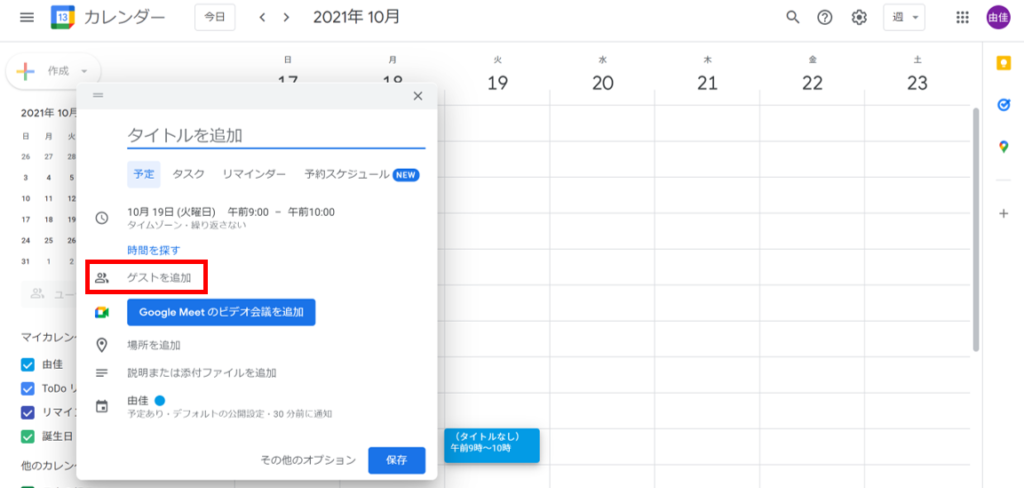
アドレスを追加すると、自分の名前の下に参加者が追加されます。
この時、追加した参加者の出席を必須にするか、任意にするかを設定することができます。
「任意参加者にする」というアイコン(下記赤枠)をクリックすると任意の参加者となります。
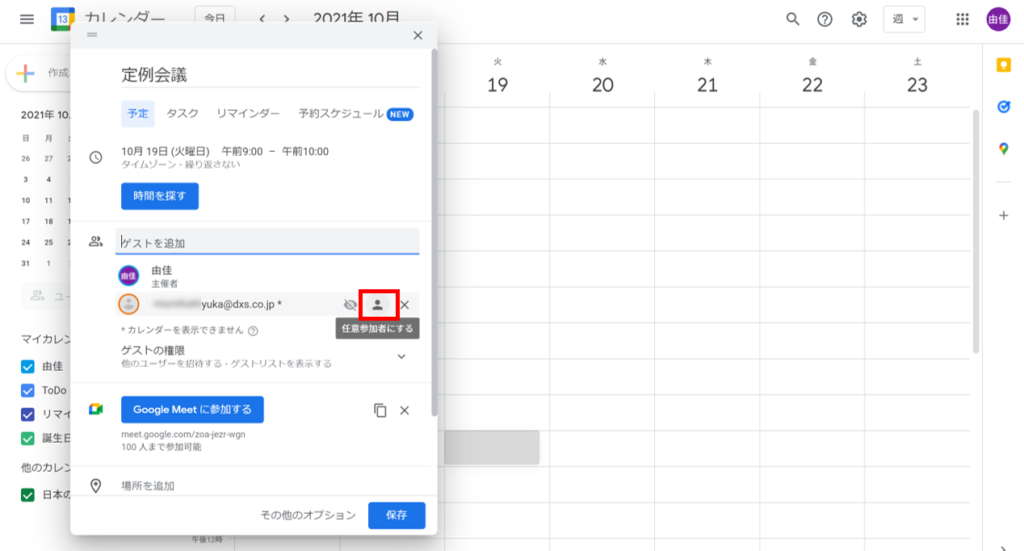
最後に保存を押すと、「Google カレンダーのゲストに招待メールを送信しますか?」というポップアップが出てくるので、送信を押すと招待メールが参加者へ送信されます。
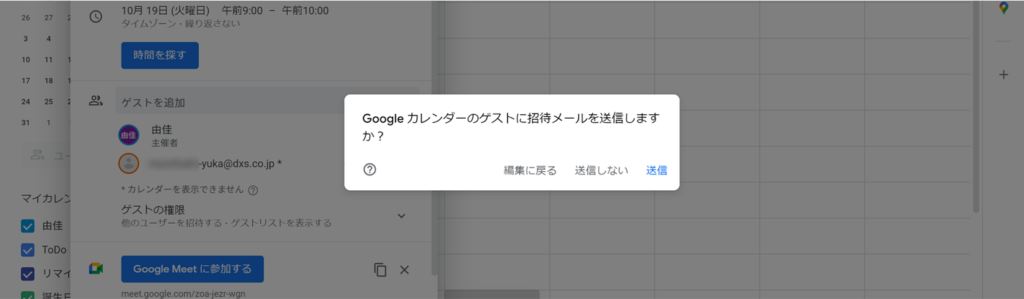
【招待された側】招待されたスケジュールに参加表明する方法
スケジュールに招待されると、招待者が招待メールを送った場合はメール上でアナウンスが届きます。
招待された側でカレンダーを開くと、予定が追加されているので、その予定をクリックをして詳細画面を開きます。
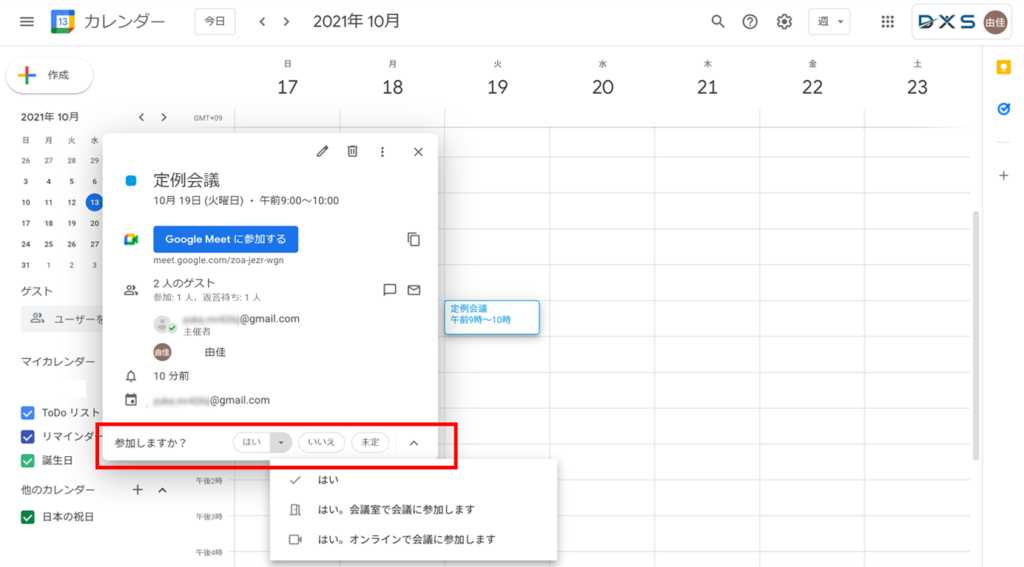
予定詳細画面の下部に「参加しますか?」と出ているので、「はい」「いいえ」「未定」の中から選択します。
「はい」にはオプションで会議室での参加かオンラインでの参加かを選択することもできます。
「はい」を押して予定が確定すると、予定の色が変わります。
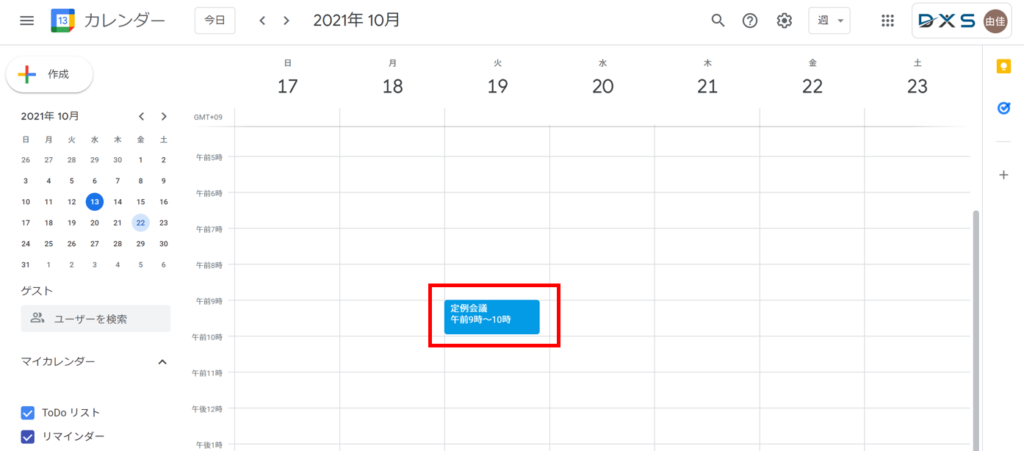
参加者をスケジュールに招待する流れは以上となります。
・ ・ ・
「オンライン情シス」では、Google Workspaceの導入サポート、些細なPC周りのご相談やトラブル時のサポートも行っています。
まずはお気軽にご相談ください!


